Easy Scan
Numérisation par simple pression. Une fois que l'utilisateur a appuyé sur cette action, la page est immédiatement numérisée vers une destination prédéfinie. Vous pouvez définir plusieurs destinations vers lesquelles le document numérisé est envoyé et définir des paramètres de numérisation dans MyQ.
Pour plus d'informations sur la configuration du Easy Scan et définir ses destinations et ses paramètres, vérifier Paramètres de numérisation facile dans le guide MyQ Print Server.
Si cette option est activée sur le serveur, les utilisateurs peuvent modifier leurs paramètres de numérisation à partir de l'écran du terminal.
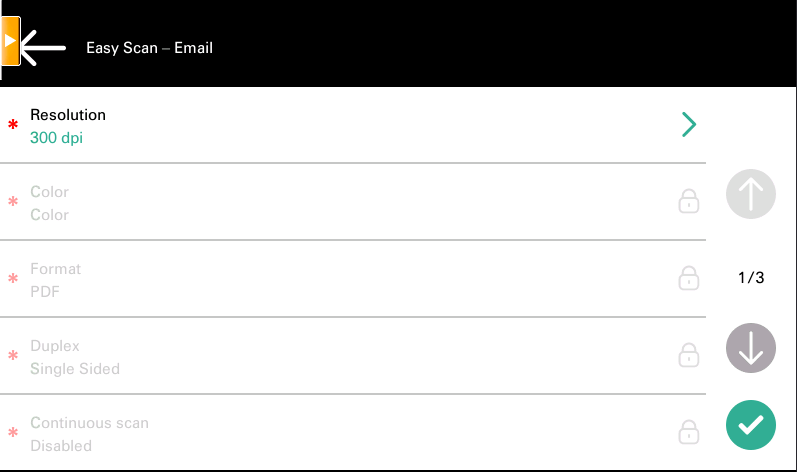
Vous pouvez également créer de nouveaux paramètres personnalisés à utiliser dans les métadonnées de l'analyse, ou comme parties de noms de fichiers, d'adresses, de sujets et de corps de messages électroniques, ainsi que comme chemins d'accès à des dossiers, mots de passe pour des dossiers, etc. Pour plus d'informations, voir Créer des paramètres personnalisés sur le guide MyQ Print Server.
L'OCR (Reconnaissance Optique de Caractères) peut être utilisée avec Easy Scan, en créant des profils OCR et en permettant aux utilisateurs de les sélectionner sur le terminal embarqué. Pour plus de détails, voir OCR sur le guide MyQ Print Server.
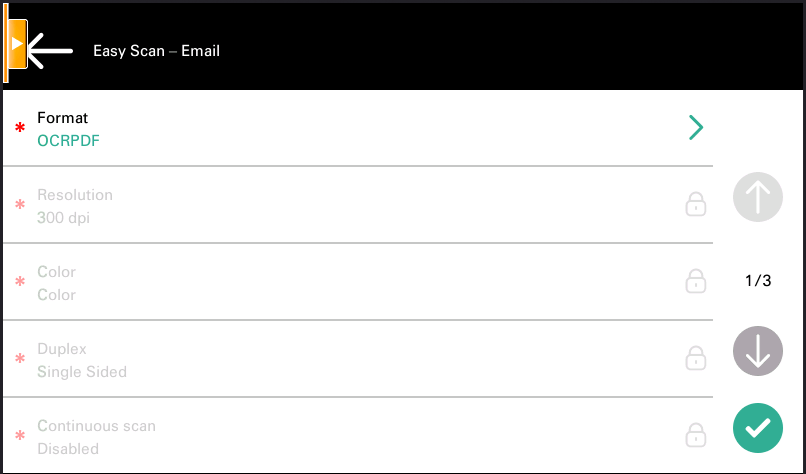
Paramètres de numérisation facile
Chaque paramètre a un Défaut (option). Si cette option est sélectionnée, les valeurs réelles sont tirées des paramètres de numérisation par défaut du périphérique d'impression. Si vous modifiez les paramètres de numérisation, vous pouvez les réutiliser pour une autre numérisation. Les paramètres ne sont réinitialisés que lorsque vous revenez au menu principal.
Résolution - La résolution du fichier sortant. Vous pouvez choisir parmi les options suivantes :
100 dpi
200 dpi
300 dpi
400 dpi
600 dpi
Défaut
Couleur - L'échelle de couleurs du fichier sortant. Vous pouvez choisir parmi les options suivantes :
Couleur
Niveaux de gris
N&B (deux tons)
Automatique
Défaut
Format - Le format du fichier sortant. Vous pouvez choisir parmi les options suivantes :
PDF (EN ANGLAIS)
JPEG
TIFF
XPS
HCPDF
Défaut
Duplex - Options de numérisation recto et recto-verso. Vous avez le choix entre les options suivantes :
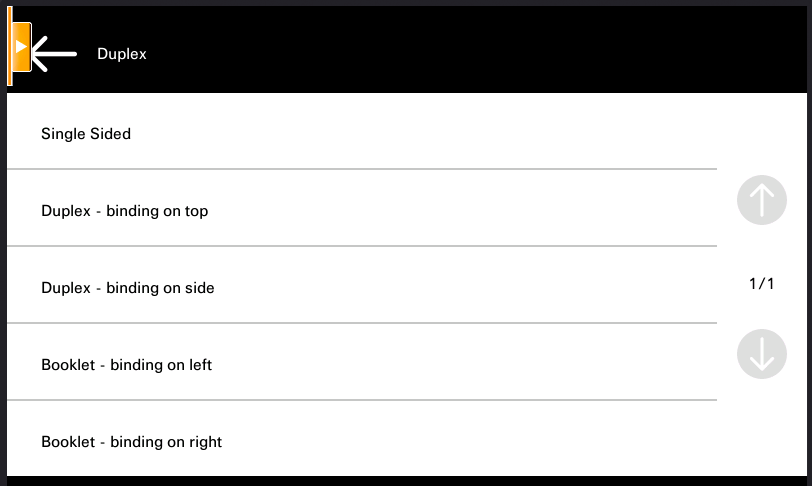
Simple face
Recto-verso - reliure en haut
Recto-verso - reliure sur le côté
Livret - reliure à gauche
Livret - reliure à droite
Défaut
Balayage continu - Avec l'option de balayage continu Activéles travaux de numérisation ne sont pas envoyés avant que Finition est appuyé. Après avoir cliqué sur Suivantle dispositif d'impression numérise une autre page.
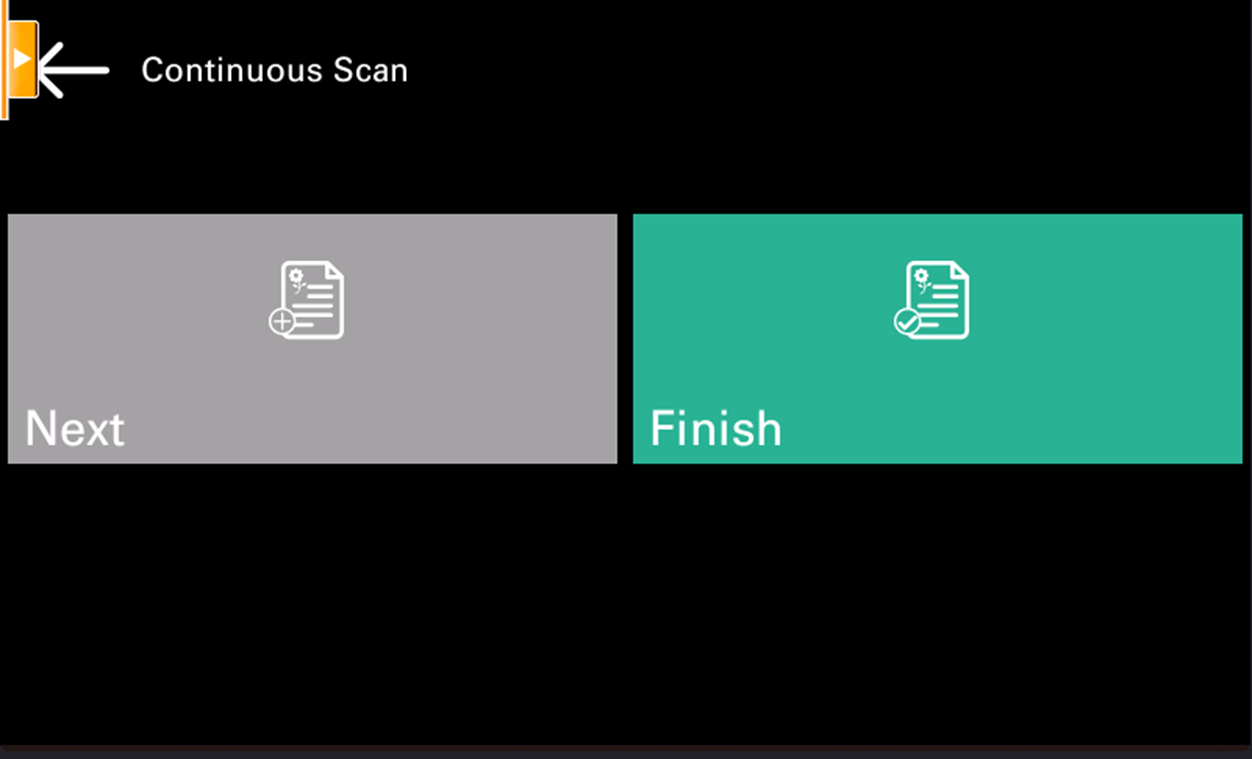
Vous pouvez choisir parmi les options suivantes :
Handicapés
Activé
Défaut
Séparation des scans - Si un document comportant plusieurs pages est numérisé, les pages numérisées peuvent être stockées soit séparément (chaque page dans un fichier distinct), soit toutes ensemble dans un seul fichier. Vous pouvez choisir parmi les options suivantes :
Toutes les pages ensemble
Séparer chaque page
Défaut
Image originale - Détermine la manière dont le périphérique d'impression va traiter la page numérisée. Vous pouvez choisir parmi les options suivantes :
Texte + Photo
Photo
Texte
Défaut
Orientation originale - Détermine l'orientation de la page numérisée dans le fichier sortant. La position du papier est relative à la personne qui se tient devant le périphérique d'impression. Vous pouvez sélectionner les options suivantes :
Bord supérieur en haut : la page est affichée en position horizontale (bord supérieur de la page opposé à la personne).
Bord supérieur à gauche : la page est affichée en position verticale (bord supérieur de la page sur le côté gauche de la personne).
Défaut
Densité - Densité de l'image dans le fichier sortant. Plus elle est élevée, plus l'image résultante est sombre. Vous pouvez choisir parmi les options suivantes :
Automatique
Le plus bas
Plus bas
Faible
Normal
Haut
Plus élevé
Le plus élevé
Défaut
Taille - La taille de la sortie numérisée. Elle détermine la taille de la zone de numérisation et doit donc correspondre à la taille réelle du papier numérisé. Vous pouvez choisir parmi les options suivantes :
Automatique
A3
A4
A5
A6
Folio
Grand livre
Lettre
Juridique
Bureau II
Déclaration
Défaut
Sauter les pages blanches - Ce paramètre permet de choisir d'ignorer les pages vierges dans le document numérisé. Vous pouvez choisir parmi les options suivantes :
Défaut
Oui
Non
Limites
Lorsque la numérisation continue est activée, la déconnexion tente de terminer (de collecter les pages numérisées et de les envoyer) le travail immédiatement. Cependant, il arrive que l'utilisateur soit déjà déconnecté de l'imprimante, notamment lorsqu'il utilise le bouton HW Logout ou un bouton équivalent. Dans ce cas, le travail de numérisation est annulé (aucun travail n'est envoyé).
.png)